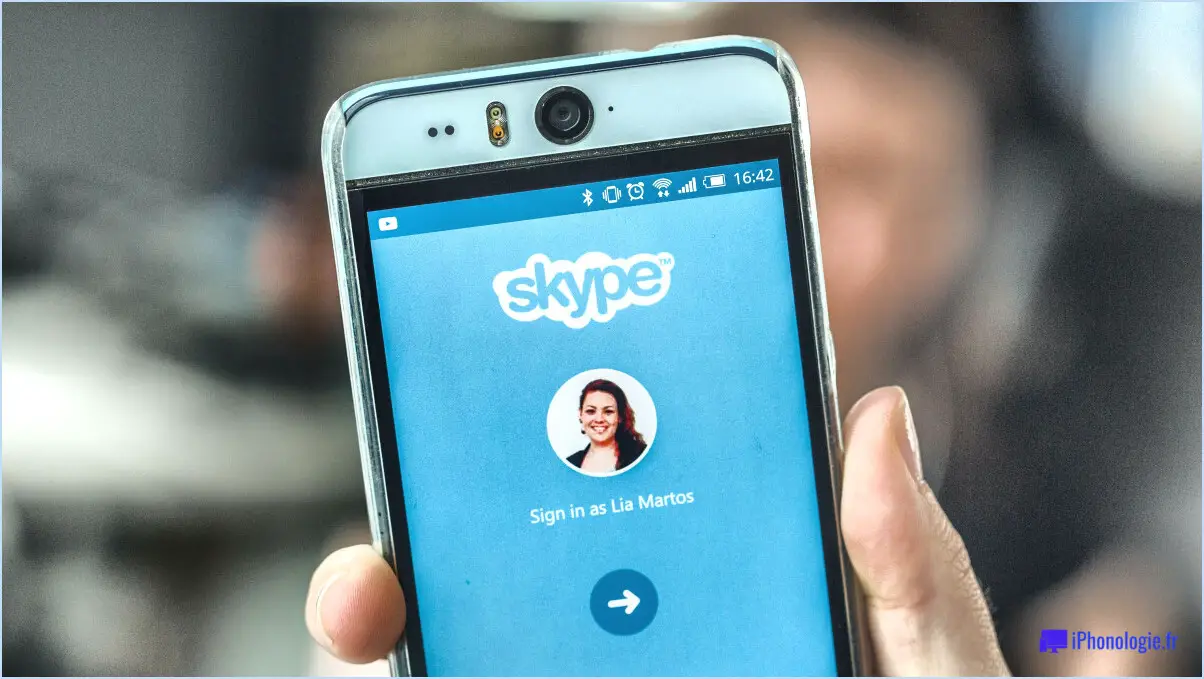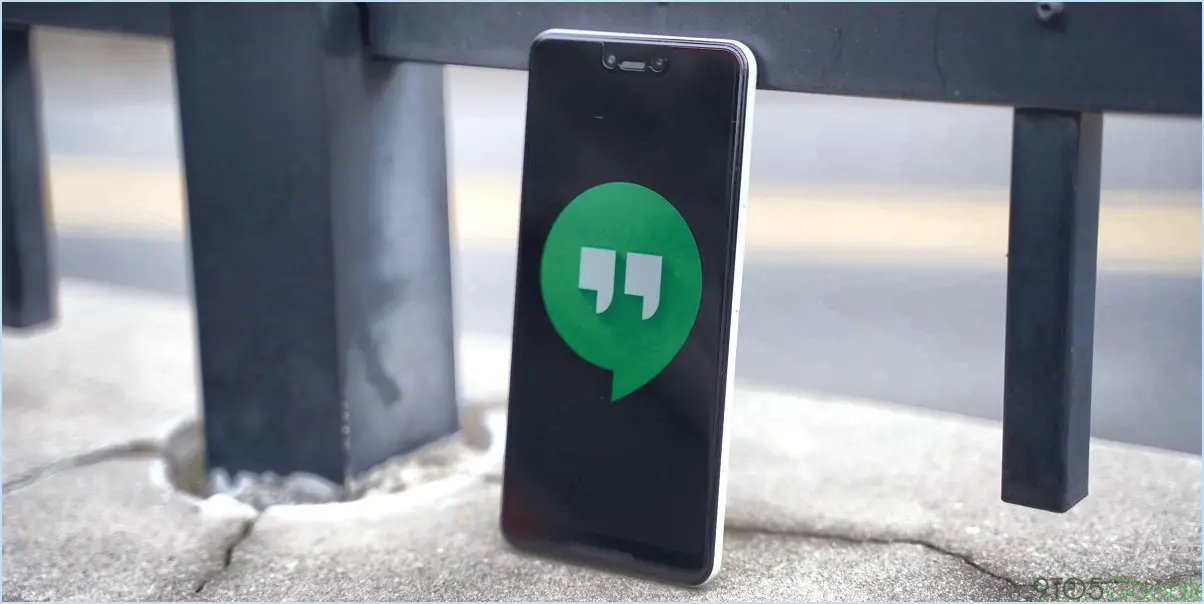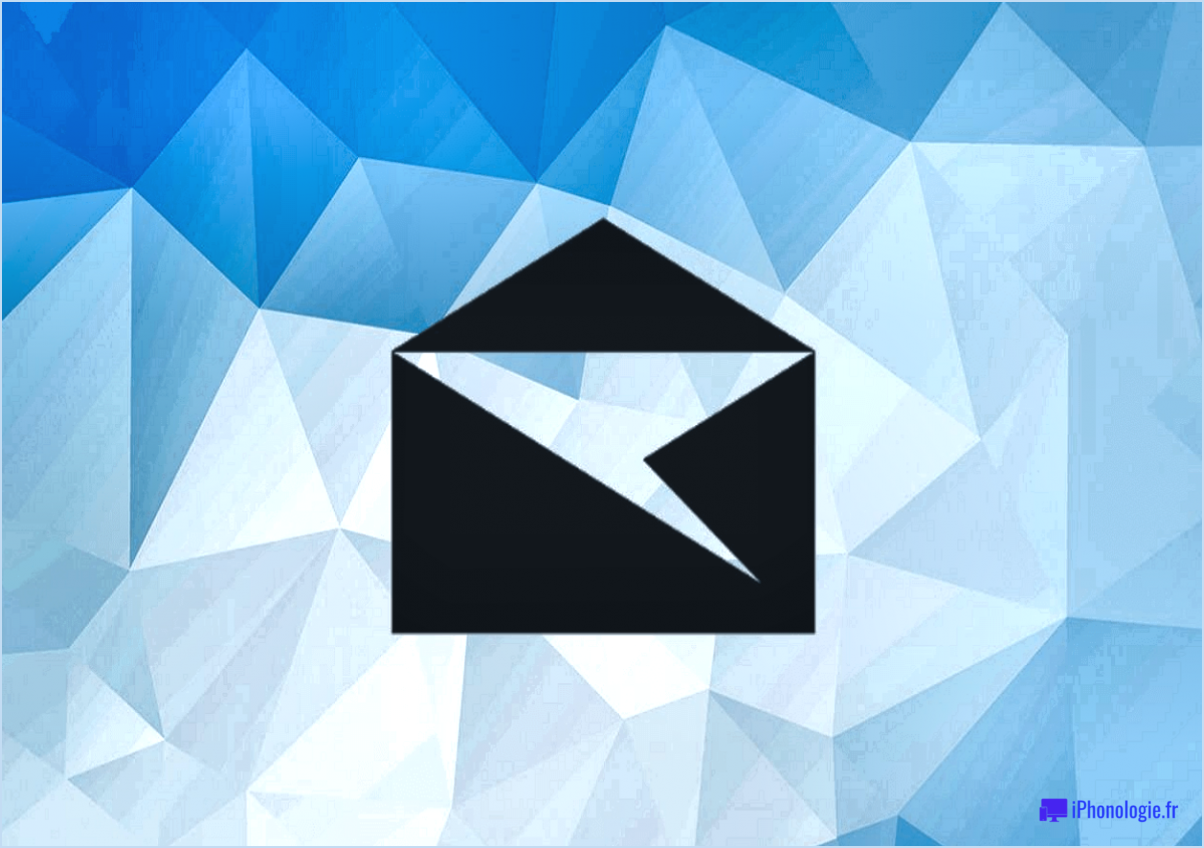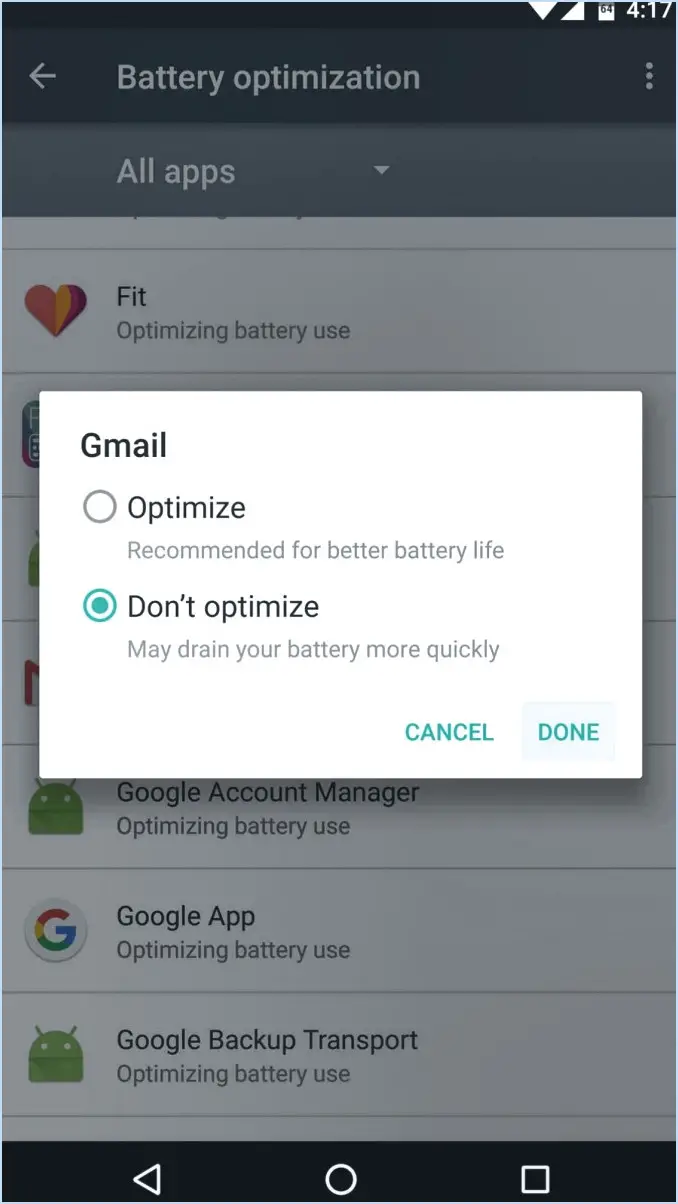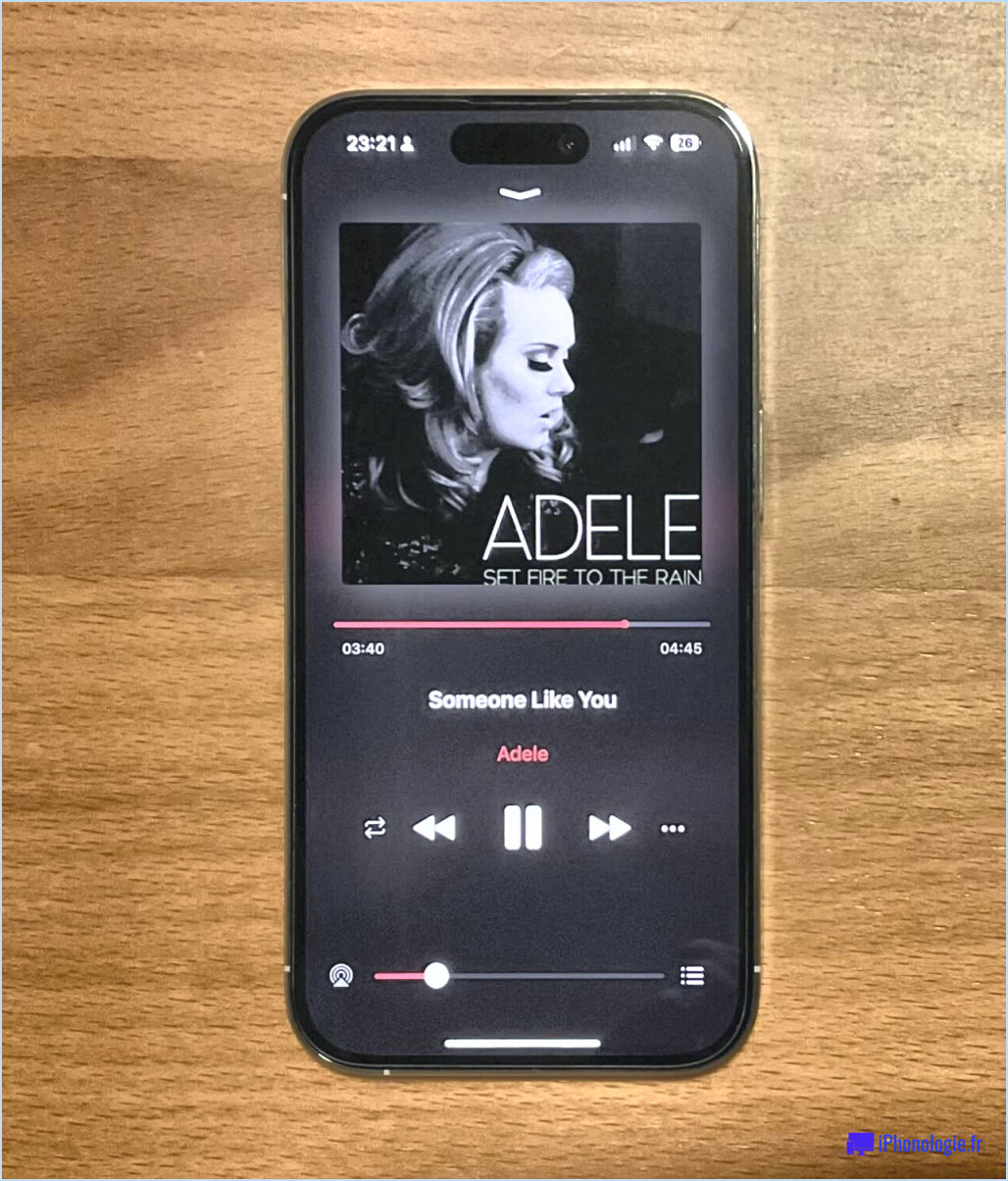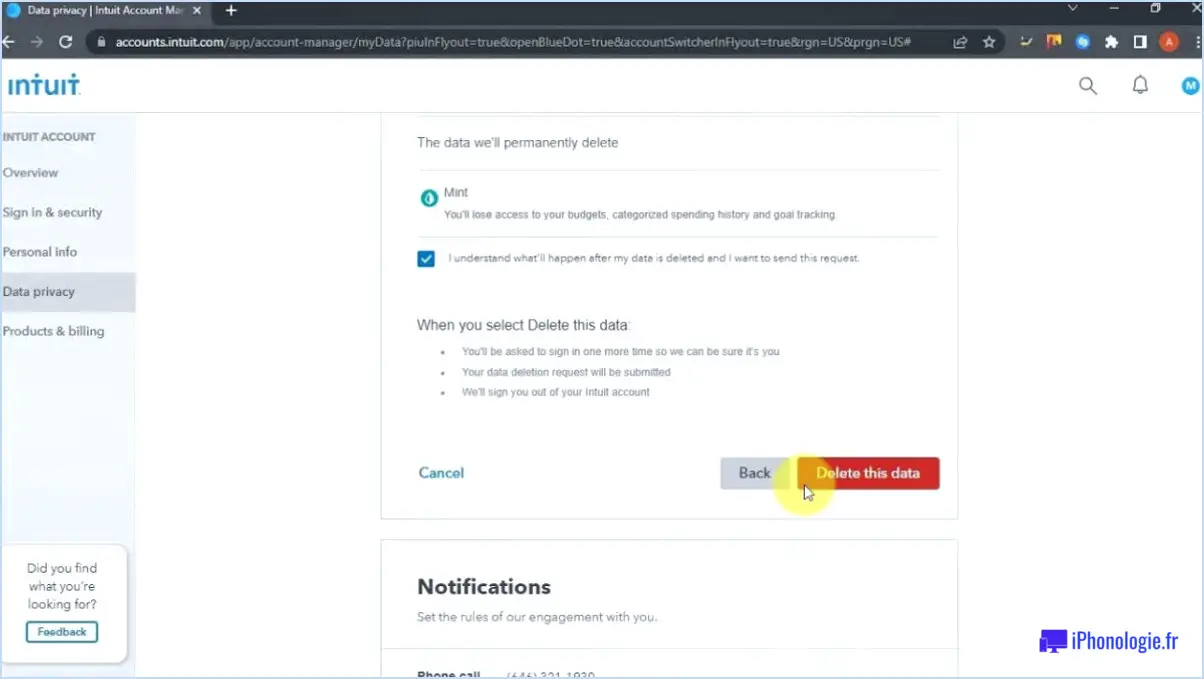Comment récupérer une application de messagerie supprimée?
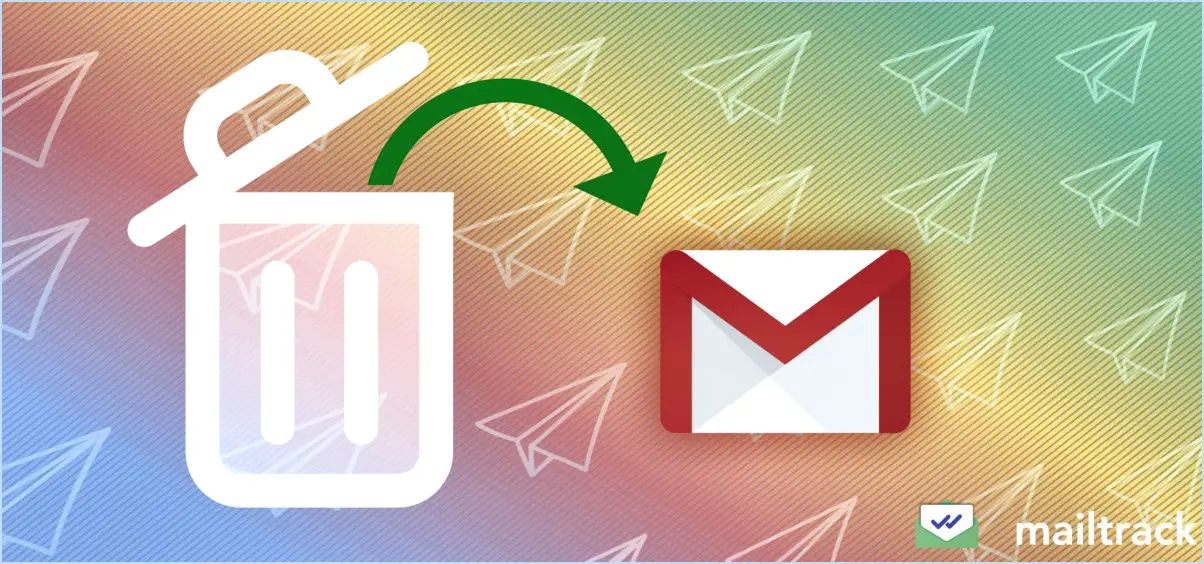
Pour récupérer une application de messagerie supprimée, vous avez plusieurs options à votre disposition :
- Recherche dans l'App Store ou Google Play:
La méthode la plus rapide consiste à naviguer jusqu'à la page d'accueil de l'App Store. App Store sur les appareils iOS ou Google Play sur les appareils Android. Utilisez la fonction de recherche pour localiser l'application de messagerie spécifique que vous aviez installée auparavant. Si l'application est toujours disponible, il vous suffit de cliquer sur le bouton « Installer » pour la télécharger et la réinstaller. N'oubliez pas que la disponibilité de l'application peut varier en fonction des décisions de son développeur.
- Contacter le développeur de l'application:
Si l'application n'est plus accessible sur les magasins d'applications, vous pouvez contacter le développeur de l'application. qui a développé l'application. Il se peut qu'ils aient stocké des sauvegardes de leurs applications, y compris les données des utilisateurs, qui pourraient être restaurées. Pour ce faire, recherchez le site web du développeur ou contactez son équipe d'assistance pour obtenir de l'aide. N'oubliez pas de leur fournir toutes les informations pertinentes concernant votre compte afin de faciliter le processus de récupération.
- Restauration de la sauvegarde de l'appareil:
Si les méthodes ci-dessus ne donnent pas de résultats positifs, vous pouvez recourir aux méthodes suivantes restaurer votre appareil à partir d'une sauvegarde. Il s'agit de rétablir les paramètres de votre appareil et les apps installées à un état antérieur, ce qui inclut la réinstallation des apps supprimées. Assurez-vous de disposer d'une sauvegarde récente sur iCloud (pour iOS) ou Google Drive (pour Android) avant de procéder. Gardez à l'esprit que la restauration de votre appareil à partir d'une sauvegarde rétablira également d'autres paramètres et données, alors assurez-vous d'être prêt pour cette étape.
- Autres applications de messagerie:
Bien qu'il ne s'agisse pas d'une méthode de récupération directe, l'utilisation d'autres applications de messagerie peut être une option viable. L'exploration d'autres applications de messagerie disponibles dans les magasins d'applications peut vous apporter une nouvelle solution pour gérer efficacement vos courriels.
N'oubliez pas que la disponibilité de l'application de messagerie supprimée dépend en grande partie des choix et des décisions de son développeur. Si aucune des méthodes ci-dessus ne s'avère efficace, il peut être judicieux d'explorer de nouvelles options d'applications de messagerie offrant des caractéristiques actualisées et des fonctionnalités améliorées.
Comment récupérer les e-mails définitivement supprimés d'iCloud?
Pour récupérer les e-mails définitivement supprimés d'iCloud, procédez comme suit :
- Rendez-vous sur le site www.iCloud.com et connectez-vous à l'aide de vos identifiants Apple ID.
- Accédez à vos e-mails iCloud en naviguant vers Mail > Corbeille.
- Dans la barre latérale, cliquez sur l'option « Supprimer » pour voir vos e-mails supprimés.
- Identifiez l'e-mail que vous souhaitez récupérer et sélectionnez-le.
- Utilisez le bouton « Déplacer » pour restaurer l'e-mail sélectionné dans votre boîte de réception.
N'oubliez pas d'agir rapidement, car les courriels peuvent ne pas être récupérables indéfiniment. En suivant ces étapes, vous pouvez retrouver l'accès à des informations vitales qui ont pu être supprimées par erreur.
Où puis-je trouver mon application de messagerie?
Vous cherchez votre application de messagerie? Vous trouverez toute une série d'options sur l'App Store et le Google Play Store. Courrier, Yahoo Mail, Outlook, Gmail et iCloud sont des candidats de choix. Pour choisir la solution la mieux adaptée, évaluez votre style de communication. Pour les adeptes du chat, WhatsApp ou Facebook Messenger pourrait être approprié. Si le courrier électronique est votre moyen de communication préféré, pensez à Courrier ou Outlook. Tenez également compte de vos besoins en matière de productivité ; des applications telles que Mail et Outlook offrent un accès transparent avec des boîtes de réception intégrées.
Comment restaurer mon icône de messagerie?
Pour restaurer l'icône de votre messagerie, procédez comme suit :
- Localisez le fichier d'icône : Recherchez l'ancien fichier d'icône de messagerie sur le disque dur de votre ordinateur. Recherchez un fichier image représentant votre application de messagerie.
- Copiez l'icône : Une fois que vous avez trouvé le fichier icône, copiez-le en cliquant avec le bouton droit de la souris et en sélectionnant « Copier ».
- Ouvrez le dossier de courrier électronique : Naviguez jusqu'au dossier « email » de votre application Mail. C'est là que vous remplacerez l'icône.
- Coller l'icône : Cliquez avec le bouton droit de la souris dans le dossier « email » et choisissez « Coller » pour remplacer l'icône existante par l'icône copiée.
- Vérifier l'icône : Fermez et rouvrez votre application de messagerie pour vérifier si l'icône a été restaurée avec succès.
Vous pouvez également opter pour une solution en ligne :
- Utilisez un outil de restauration d'icônes : Recherchez en ligne des outils de restauration d'icônes de messagerie. Téléchargez votre image d'icône préférée et laissez l'outil générer un fichier d'icône.
N'oubliez pas de choisir une icône qui soit visuellement attrayante et qui représente bien votre application de messagerie. Bonne restauration d'icônes !
Que se passe-t-il si je supprime l'application Mail sur mon iPhone?
La désinstallation de l'application Mail sur votre iPhone entraîne la suppression de tous vos messages électroniques. Pour y accéder à nouveau, vous devrez créer un nouveau compte ou réinitialiser votre mot de passe si vous avez déjà utilisé l'application.
Comment restaurer une icône sur mon iPhone?
Pour restaurer une icône sur votre iPhone, suivez les étapes suivantes :
- Déverrouillez votre iPhone: Accédez à votre écran d'accueil en déverrouillant votre iPhone.
- Trouver l'App Store: Localisez l'icône App Store sur votre écran d'accueil et touchez-la.
- Rechercher l'application: Utilisez la barre de recherche en bas de l'écran pour trouver l'application que vous souhaitez restaurer.
- Télécharger l'application: Une fois que vous avez trouvé l'application, appuyez sur le bouton de téléchargement (icône de nuage avec une flèche) pour retélécharger et restaurer l'application.
- Vérifier l'écran d'accueil: Une fois le téléchargement terminé, quittez l'App Store et revenez à votre écran d'accueil. L'icône de l'application restaurée doit se trouver à son emplacement habituel.
N'oubliez pas que les étapes peuvent varier légèrement en fonction de la version de votre iPhone et des mises à jour d'iOS.
Comment retrouver les applications précédemment installées?
Pour localiser et accéder aux applications précédemment installées sur votre appareil, commencez par identifier l'application spécifique que vous recherchez. Utilisez la boutique d'applications de votre appareil, disponible sur des plateformes telles que Apple, Android et Windows 10 pour rechercher et afficher une liste de vos applications téléchargées. Vous pouvez également fouiller dans les fichiers système de votre appareil pour trouver les enregistrements de vos installations antérieures. Vous obtiendrez ainsi une vue d'ensemble des applications installées sur votre appareil. Grâce à ces méthodes, vous pouvez facilement redécouvrir et réinstaller les applications que vous aimiez auparavant.
Comment ajouter une icône de messagerie à mon écran d'accueil?
Pour ajouter une icône d'e-mail à votre écran d'accueil, plusieurs options s'offrent à vous :
- Utiliser l'application Paramètres :
- Ouvrez l'application Paramètres sur votre appareil.
- Localisez la section « Écran d'accueil ».
- Recherchez l'option « Ajouter une icône » et appuyez dessus.
- Choisissez l'icône « Email » dans la liste.
- Utilisation de l'application Email Icons :
- Allez sur l'App Store et cherchez « Email Icons ».
- Appuyez sur le lien dans le coin supérieur gauche pour ouvrir l'application.
- Cliquez sur « Get Started » sur la page de l'application.
- Parcourez et sélectionnez votre icône de messagerie préférée.
Quelle que soit la méthode choisie, l'icône de votre messagerie sera placée de manière pratique sur votre écran d'accueil.